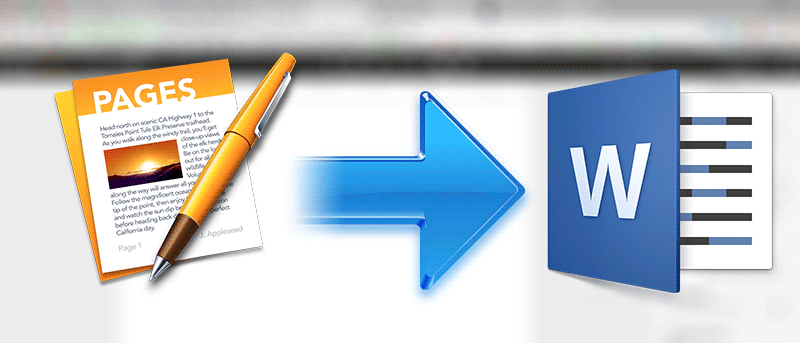Чтобы открыть документ Pages в приложении Microsoft Word на ПК с Windows, сначала необходимо преобразовать документ в совместимый формат, прежде чем вы сможете его открыть. Формат документа Pages по умолчанию несовместим с MS Word, поэтому эти документы необходимо сначала преобразовать в форматы «.docx» или «.doc», прежде чем их можно будет просматривать с помощью приложения Word.
Существует два способа конвертировать документ Pages в формат, совместимый с Microsoft Word. Первый способ использует само приложение Pages. Второй способ использует веб-сайт iCloud для преобразования документа, и для этого вам не требуется Mac.
Вот оба способа конвертировать документ Pages в формат Microsoft Word:
Использование приложения Pages для преобразования документа в формат MS Word
1. Дважды щелкните документ Pages, который вы хотите преобразовать, и он должен запуститься в приложении Pages.
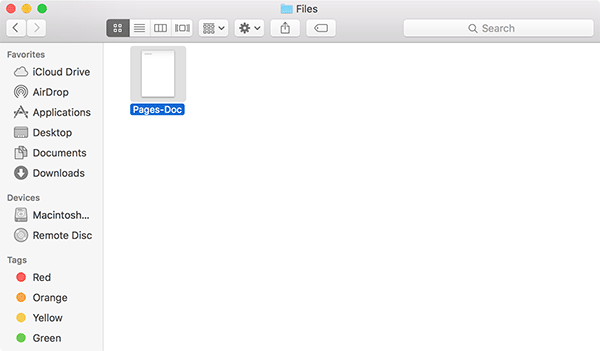
2. Когда документ запустится в Pages, нажмите меню «Файл» и выберите «Экспортировать в», а затем «Word…».
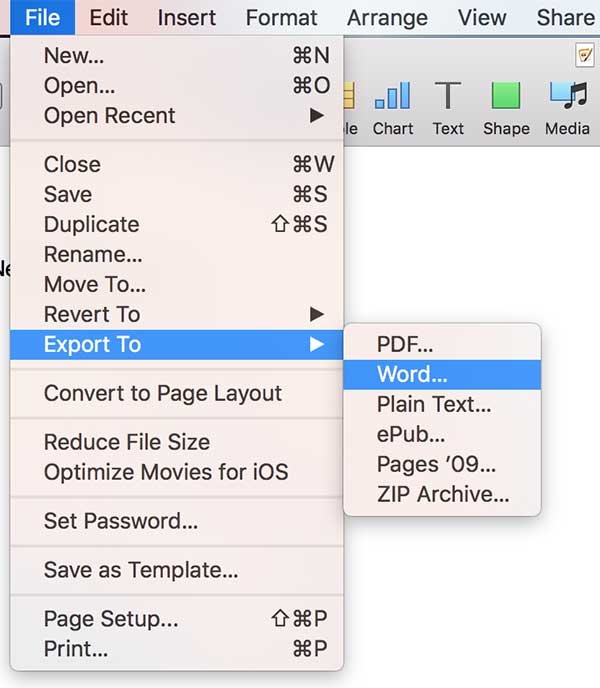
3. На следующем экране нажмите на вкладку «Word». Нажмите «Дополнительные параметры».
В раскрывающемся меню формата выберите формат, совместимый с версией Word, которую вы используете на своем компьютере. Если вы используете Word 1997–2004, используйте формат «.doc», иначе используйте «.docx», который работает с последней версией приложения Word.
Как только это будет сделано, нажмите «Далее…», чтобы двигаться вперед.
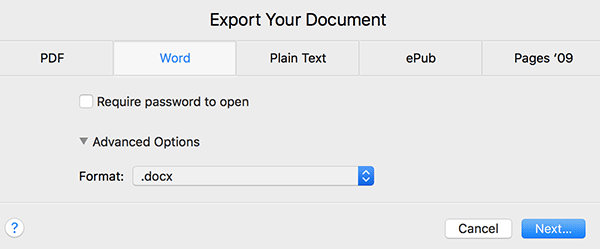
4. На следующем экране вам будет предложено ввести имя экспортируемого файла и место, где вы хотите его сохранить. Выберите эти настройки в соответствии со своими предпочтениями, а затем нажмите «Экспорт».
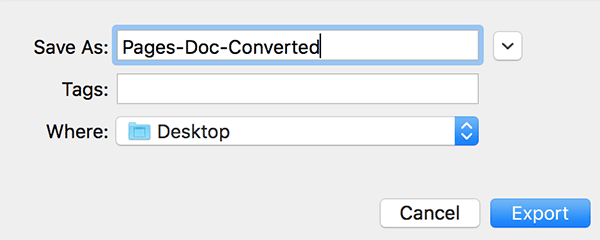
5. Теперь вы должны увидеть экспортированный файл Word в том месте, которое вы выбрали на предыдущем шаге.
Выбранный документ Pages теперь доступен в формате Microsoft Word на вашем Mac.
Если у вас нет доступа к Mac для использования функции экспорта, вы можете использовать веб-сайт Apple iCloud для преобразования документа Pages в формат Word. Вот процедура:
Использование iCloud для преобразования документа Pages в формат Word
Чтобы использовать следующее руководство, у вас должна быть учетная запись в iCloud.
На следующих шагах вы загрузите документ Pages в iCloud. Однако iCloud не принимает документы в формате Pages. Сначала необходимо поместить документ в ZIP-архив, а затем загрузить ZIP-архив в iCloud.
1. Перейдите на сайт iCloud и войдите в свою учетную запись iCloud.
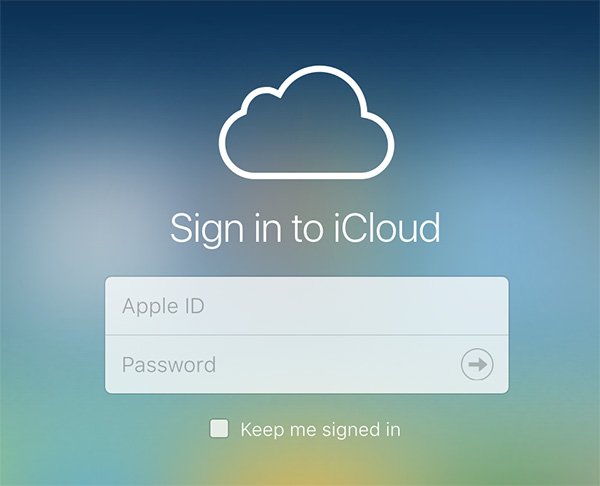
2. После входа в систему нажмите «Страницы», чтобы запустить веб-приложение Pages.
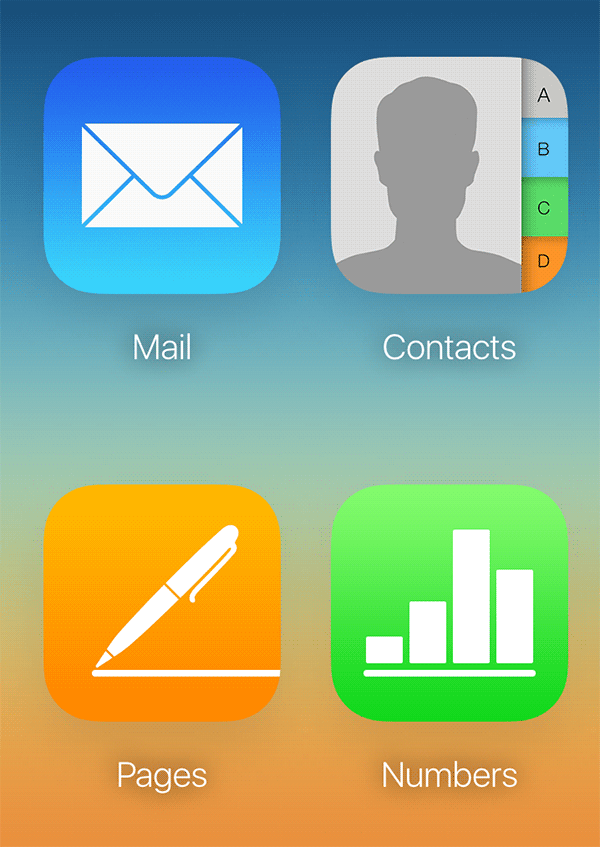
3. Когда откроется веб-страница Pages, перетащите ZIP-архив, содержащий документ Pages, в интерфейс Pages. Затем он будет загружен в вашу учетную запись iCloud.
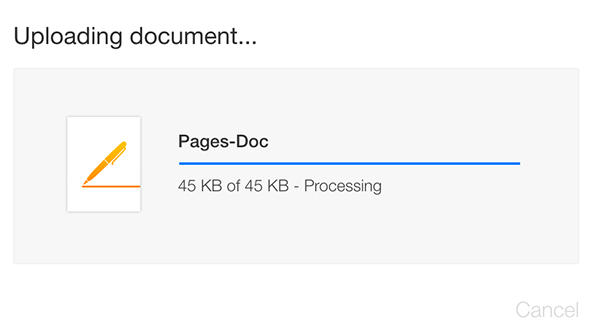
4. Дважды щелкните загруженный документ на веб-сайте iCloud, чтобы открыть его.
5. Когда документ откроется, нажмите значок «Настройки», расположенный вверху, и выберите параметр «Загрузить копию…»
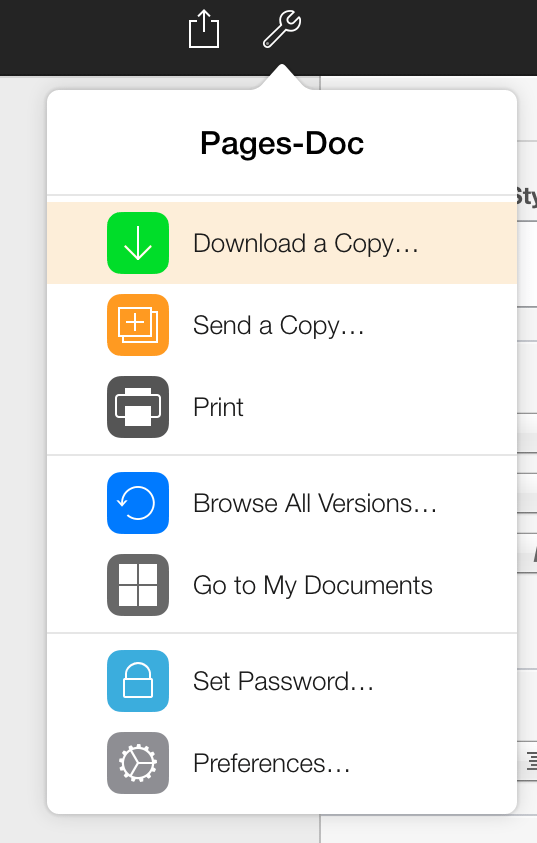
6. Вы получите подсказку с вопросом, в каком формате вы хотите загрузить копию документа. Нажмите «Word», чтобы загрузить выбранный документ в формате Word.
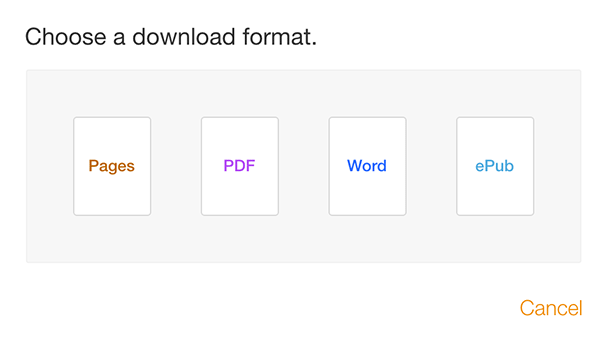
7. iCloud должен автоматически преобразовать документ в формат MS Word, и он будет автоматически загружен на ваш компьютер.
Заключение
Если у вас есть документы Pages, которые не открываются в Word на вашем компьютере, приведенное выше руководство поможет вам преобразовать эти документы, чтобы они работали в Word.